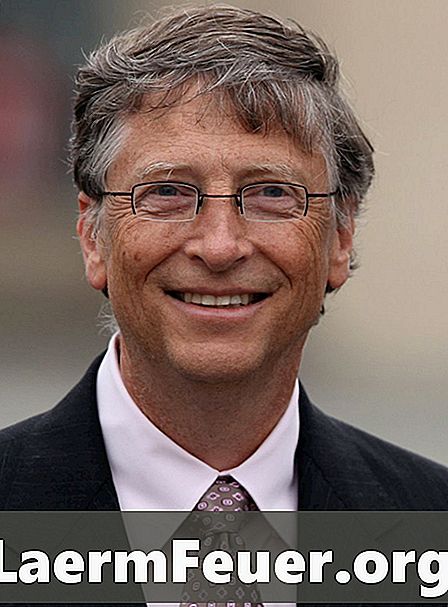
Contenido
Excel forma parte del paquete de productividad de Microsoft Office, una línea de software que también incluye programas como Word, PowerPoint y Outlook. Excel le da acceso a las hojas de cálculo y todas las herramientas que usted necesita para hacer cálculos en ellos. Estas plantillas son una buena opción para contadores que buscan un sistema fácil de usar, pudiendo mantener el control de sus finanzas personales o de una empresa.
instrucciones

-
Examine sus finanzas personales o de la empresa para determinar la mejor manera de usar Excel. Diferentes opciones mantienen el control de las cuentas por cobrar y pagadas, incluyendo las hojas de pago, alquiler o utilidades y cualquier materia prima utilizada en el proceso de producción.
-
Abra Excel en su computadora y cree una nueva hoja de trabajo haciendo clic en el icono de página en blanco en la esquina superior izquierda de la pantalla.
-
Oriente con el formato de Excel. La página se compone de una cuadrícula que crea cajas (llamadas de celdas). La información se puede escribir en cada celda.
-
Inserte títulos para las filas y columnas de su hoja de cálculo. Por ejemplo, puede optar por utilizar la primera columna para enumerar todas las fechas de un mes concreto, la segunda para todas las transacciones de las cuentas entrantes y la tercera para todas las cuentas a pagar.
-
Rellene la información en las celdas apropiadas. Por ejemplo, si usted o su empresa pagó R $ 30.000,00 en cheques el primer día del mes, escriba "30000" en la celda correspondiente.
-
Agregue los valores totales en reales de cada columna - en nuestro ejemplo, usted tendría un total de cuentas por cobrar y uno a pagar. También es posible calcular el promedio de los gastos y de los beneficios, seleccionando la opción "Subtotales" en el cuadro en cascada debajo de la pestaña "Datos".
-
Ordene la información de mayor a menor o lo contrario haciendo clic en la opción "Ordenar" en el cuadro en cascada debajo de la pestaña "Datos"; Esto le da la opción de ver las entradas que tuvieron los valores más altos o más bajos.
consejos
- Compruebe todas las entradas que realice en una hoja de cálculo de Excel. Aunque el programa las calcule correctamente, no puede ser responsable de errores tipográficos.